
La Surface Pro 3 a de nombreux avantages. L'un d'eux : l'écriture manuscrite grâce au stylet fourni avec la tablette. Si la suite logicielle d'Office (365) est aujourd'hui adaptée à l'écriture tactile, parfois, ce n'est pas toujours simple de faire reconnaître son propre coup de crayon et sa typographie manuscrite. Pourtant, il est possible de forcer Windows 8 à reconnaître votre écriture. Voici un petit tutoriel pour vous expliquer comment faire.
En effet, la Surface Pro 3 est une surface de qualité pour celui qui veut prendre des notes, à la volée, avec le stylet fourni. Une écriture manuscrite n'étant pas une autre, ça peut être compliqué pour Windows 8 d'être opérationnel à cent pour cent et de reconnaître chacun de vos caractères. Sachez qu'il existe une méthode pour arranger cela. Vous devez simplement suivre la méthode qui va suivre :
1. Il faut d'abord se rendre dans le Panneau de configuration (du doigt, faite un slide de droite à gauche en partant du bord droit, sélectionnez Paramètres puis le menu concerné) et puis allez dans Langues.
2. Là, vous verrez les langues utilisées par votre système (avec la possibilité, comme vous le savez, d'en ajouter d'autres si vous le souhaitez). On va choisir le français et cliquez sur Options à droite.
3. Sur le menu suivant, il faudra scroller un peu et cliquer sur l'option "personnaliser la reconnaissance de l'écriture manuscrite".
4. Sur l'écran qui va suivre, vous aurez donc plusieurs options pour le français. Il faudra ici opter pour "enseigner votre écriture au système de reconnaissance".
5. Notons que si vous cliquez sur l'autre option ("cibler des erreurs de reconnaissance spécifiques"), vous pourrez fournir des échantillons d'écriture manuscrite. Vous serez invités à entrer le caractère, ou le mot, ou encore l'expression, d'une longueur maximale de 20 caractères. Une fois le champ rempli, cliquez sur "suivant". Là, vous pourrez écrire, de façon manuscrite, le mot à deux reprises. Il faudra refaire l'opération une nouvelle fois. En cliquant à nouveau sur "suivant", vous serez incités à partager vos échantillons d'écriture avec Microsoft. Notez que vous pouvez aussi choisir des "caractères de formes similaires".
(Oui, je vous l'accorde, ça se voit que je n'écris plus très souvent à la main !)
C'est assez intéressant ici. En effet, il y a souvent des confusions entre ces séries de caractères "pouvant contribuer aux résultats médiocres de reconnaissance", dit-on. Vous pouvez ainsi cibler vos "lacunes" au niveau de l'écriture. Par la suite, il va falloir écrire des lettres en minuscule et en majuscule à plusieurs reprises.
6. Revenons à nos moutons et à la reconnaissance globale de votre écriture. Après avoir cliqué sur "enseigner votre écriture au système de reconnaissance", vous aurez le choix entre "phrases" et "chiffres, symboles et lettres".
- Si nous tentons "phrases", il est d'emblée indiqué qu'il est conseillé d'écrire le plus de phrases possible et que tout s'accumule et permet une meilleure reconnaissance par Windows 8. Important, dit-on : il faut écrire chaque phrase qu'une seule fois, écrire naturellement (comme sur une feuille de papier) et, bien évidemment, respecter l'orthographe et la ponctuation.
(Oh, le vilain, il a oublié son point final !)
... Et il y en a cinquante à faire comme cela, mais vous avez compris le principe. Ensuite, si vous cliquez sur "chiffres, symboles et lettres", vous aurez très exactement dix phases où il faudra remplir chaque condition.
Il faudra donc bien prendre le temps de faire ça complètement si vous désirez pouvoir écrire rapidement, sans devoir reprendre vos mots et phrases à chaque fois. Vous n'êtes pas satisfaits de vous ? Vous pouvez toujours repartir à zéro en sélectionnant l'option adéquate. Sur l'écran de personnalisation d'écriture, il faudra cliquer sur la phrase suivante : "Supprimer les échantillons d’écriture manuscrite que vous avez fournis pour la langue active".
Vous voyez donc que si l'écriture manuscrite est un plus indéniable pour Windows 8 et la Surface Pro 3, il faut aussi qu'elle puisse s’acclimater à votre écriture (je pense notamment aux médecins et leur légendaire écriture indéchiffrable. Une pensée de notre part à cette riche communauté !). Que pensez-vous de l'écriture manuscrite sur votre Surface Pro 3 ? Des choses à améliorer ?
Une question sur Surface ?
Comparer les prix
 |
1299.00 € | Surface Pro 9 | Voir l'offre |
 |
1179.00 € | Surface Laptop 5 | Voir l'offre |
 |
900.00 € | Surface Pro 8 | Voir l'offre |
 |
439.00 € | Surface Go 3 | Voir l'offre |
 |
1280.00 € | Surface Duo 2 | Voir l'offre |

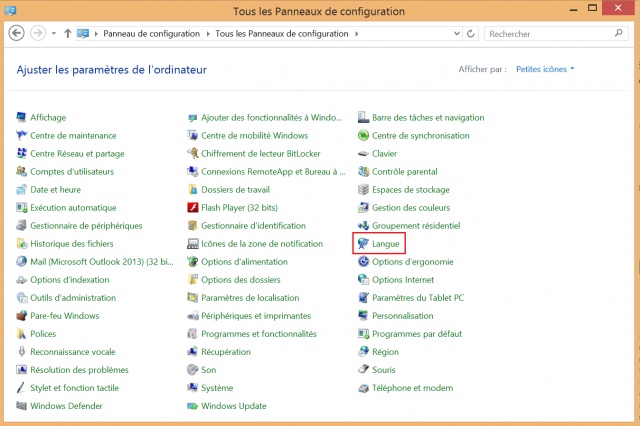
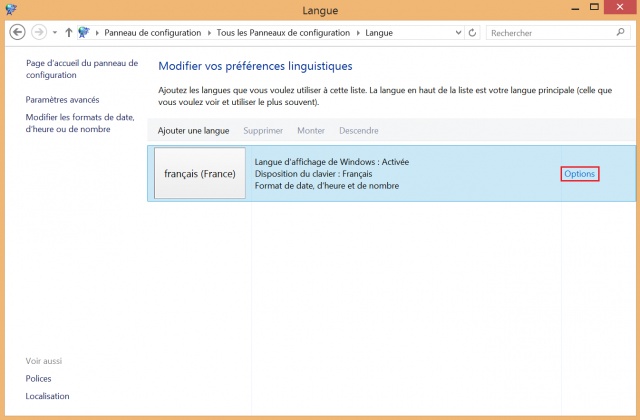
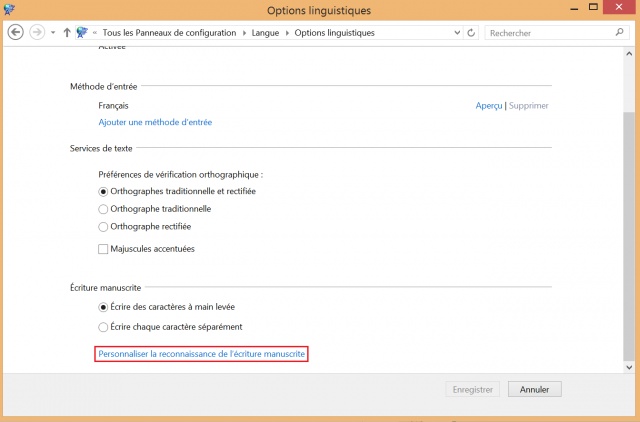
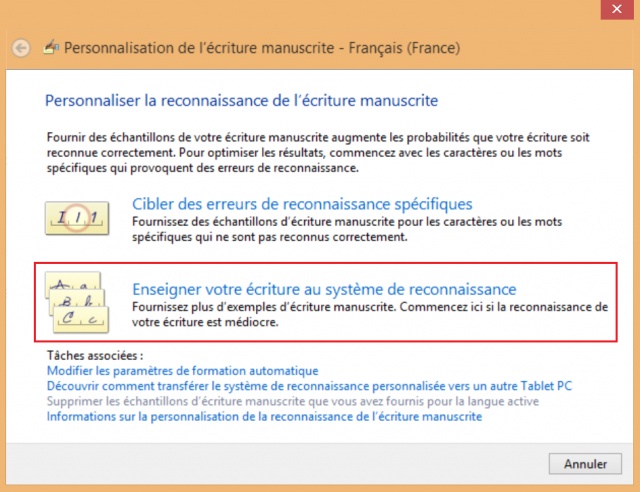
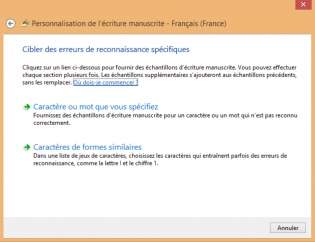
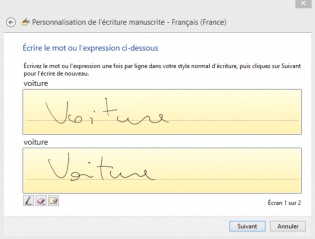
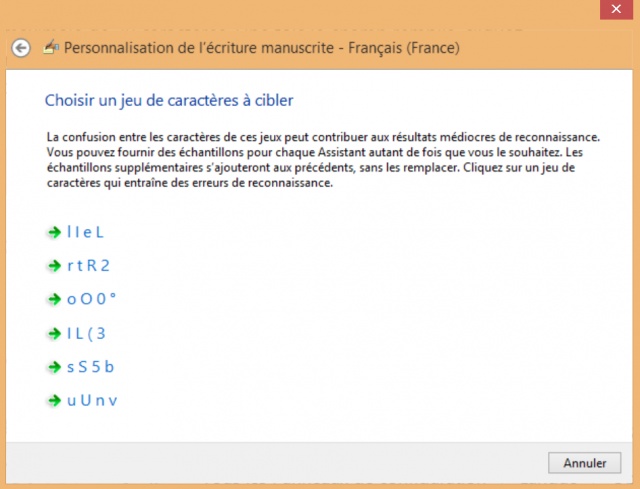
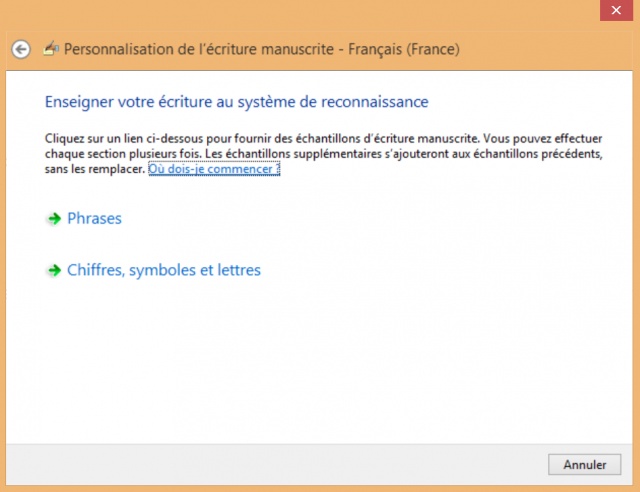
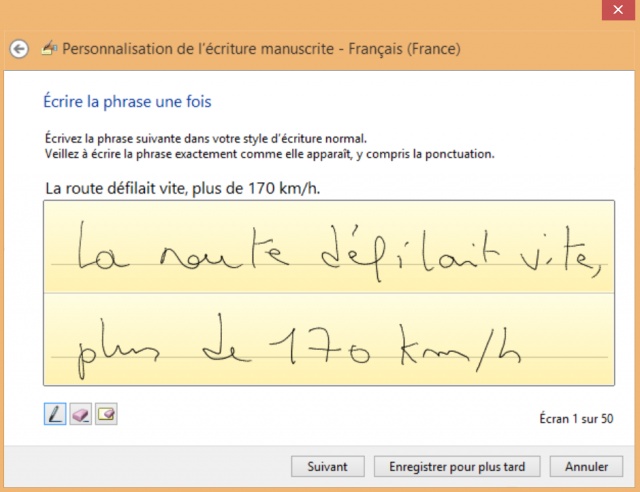
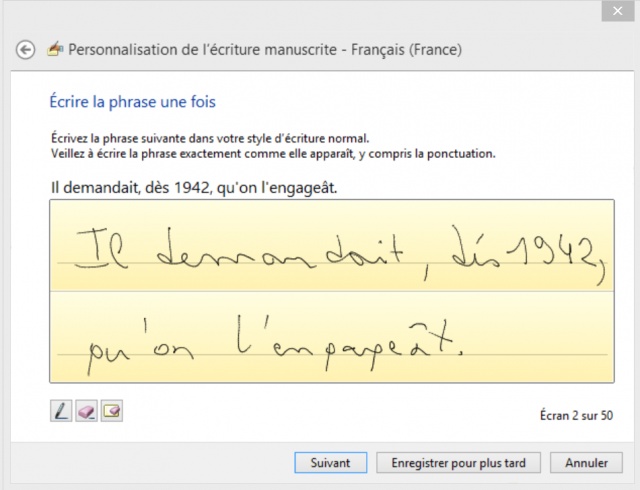
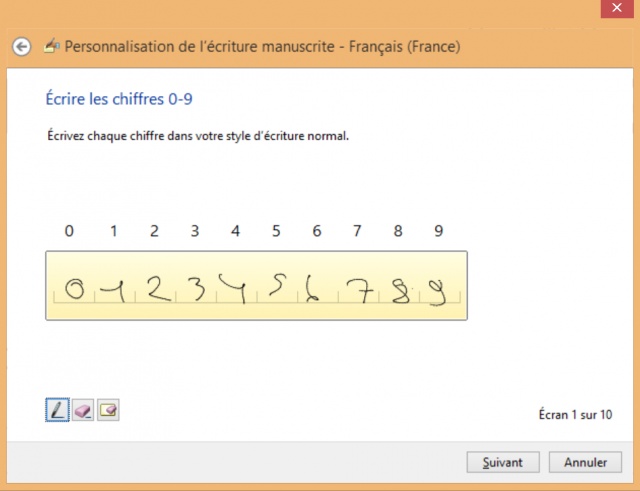
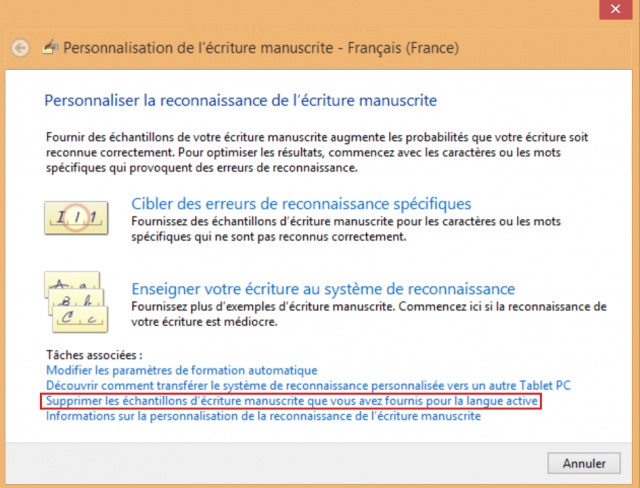


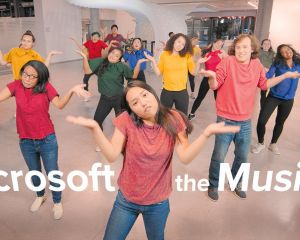
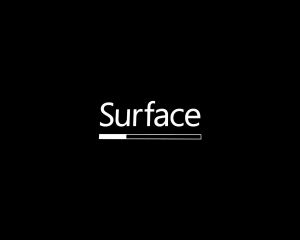
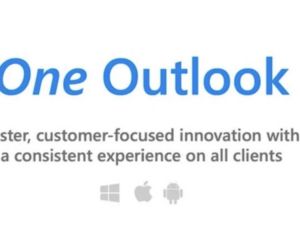


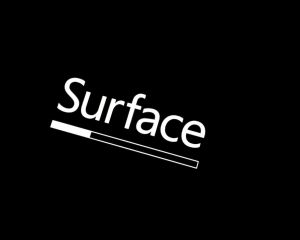
Voir les commentaires